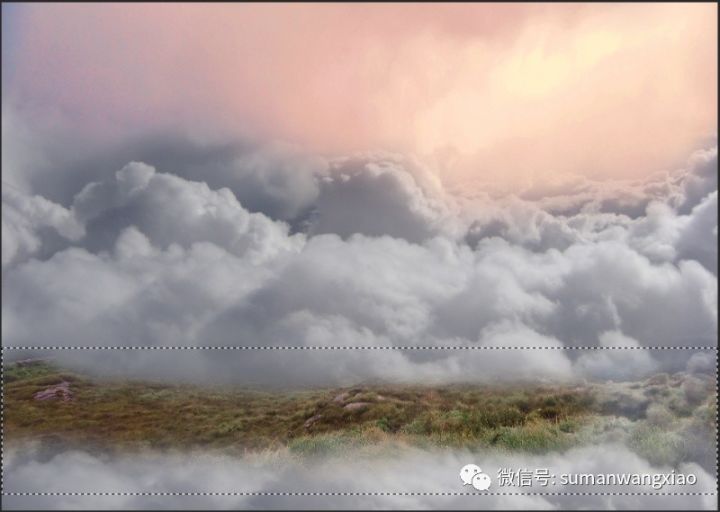效果图:
1,打开风景图片,解锁图层锁定,使用裁剪工具把画布拉高。
2,执行 编辑菜单下的内容识别缩放,把照片拉到和画布齐高。
3,把云素材拖入画布中,水平翻转,放到下图所示位置。
4,给云素材添加图层蒙版,用软而大的画笔,把多余的部分擦除掉。
5,把处理好的云素材复制一层,往下放置,再用画笔把多余的云层擦除掉。
6,选中背景照片,用矩形选区工具,选中照片的底部。
8,把云树素材拖入图层中,改变大小,放置在下图的位置中。
9,给云树素材添加一层图层蒙版,用小和软的画笔把多余的部分擦除掉,改变图层模式为叠加。
10,新建色阶调整图层,向下执行剪贴蒙版,数值如下。
11,新建一个图层,把前景色改为橙色#f79c1a,用软而大的画笔在下图所示位置多点几下,给图片添加一些橙色氛围,
如果太浓可以改变一下图层的不透明度。
12,把鲸鱼素材拖到画布中,调整其大小放到合适的位置上,用加深工具擦拭鲸鱼的阴影部分使其更暗,用减淡工具擦拭鲸鱼的高光部分使其更亮。
13,给鲸鱼图层添加一层图层蒙版,用合适的画笔擦除鲸鱼的底部,把云露出来,让鲸鱼看起来像从云中钻出一样。
14,选中背景照片图层,用套索工具选中左下的小块草地,复制一层,把它放到鲸鱼图层上方,位置在鲸鱼头部,向下执行剪贴蒙版。
15,给小块草地图层添加一个图层蒙版,用合适的画笔擦拭草地的边缘部分,使其能自然的和鲸鱼融合。
16,把城堡素材拖入画布中,调整其大小,并放到合适的位置上。用减淡工具擦拭城堡的高光部分使其更亮,
用加深工具擦拭城堡的阴影部分使其跟暗,之后再给城堡添加一个图层蒙版,用合适的画笔擦拭城堡的底部,
使其能和草地更好的融合在一起。
17,给城堡图层添加一个色阶调整图层。数值和效果如下。
18,把小姑娘素材拖入画布中,给她分别添加曲线、色相/饱和度和色彩平衡调整图层,色值和效果图如下:
19,给小姑娘添加投影。
20,新建一个图层,用黑色画笔把左下角涂黑,图层模式正片叠底,不透明度60%.
21,再新建一个渐变调整图层,颜色从#267ecf-ffb636,图层模式为柔光数值和效果如下图。
22,新建一个调整图层,用颜色为#faab13、软而大的画笔在下图的位置上点几个,调整图层模式为柔光。
23,新建一个色阶调整图层,把红、蓝通道的输出色阶各调为10.
最终效果: